windows任务管理器显示问题1、点击开始菜单-运行-输入taskmgr并回车调出任务管理器
或者右击任务栏,调出任务管理器,只是作者喜欢用command而已
调任务管理器后如下图所示:2、此时,我们双击任务管理器的空白处;双击之后如下呈下图所示状态:我们再次双击任务管理器的空白处:可以看到任务管理器已经还原现常见形式
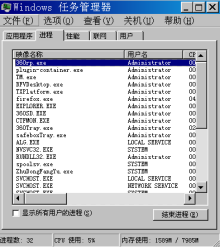
其实,任务管理器显示不全,是因为我们无意中双击到了空白的地方,所以才会被隐藏起来
提示:双击任务管理器的空白处,可以在隐藏管理器菜单和显示完全的管理器之间进行切换
3、可以查看是不是因为停止了“Terminal Services”服务
右键点击我的电脑
然后点击服务
然后找到“Terminal Services”服务,然后将其“启动类型”设置为“手动”或“自动”,并点击“启动”按钮,确保“服务状态”为“已启动”后退出设置,重新打开“任务管理器”即可 ·4、打开任务管理器, 然后切换到进程, 然后点击上面的查看- 选择列
把用户名前面的√打上就可以恢复!5、点击:开始→运行→输入gpedit.msc 然后在用户配置→管理模板→系统→CTRL+ALT+DELE选项
最后在左边找到“删除任务管理器”双击打开,设置为未配置,或者禁用即可
以上内容由大学时代综合整理自互联网,实际情况请以官方资料为准。